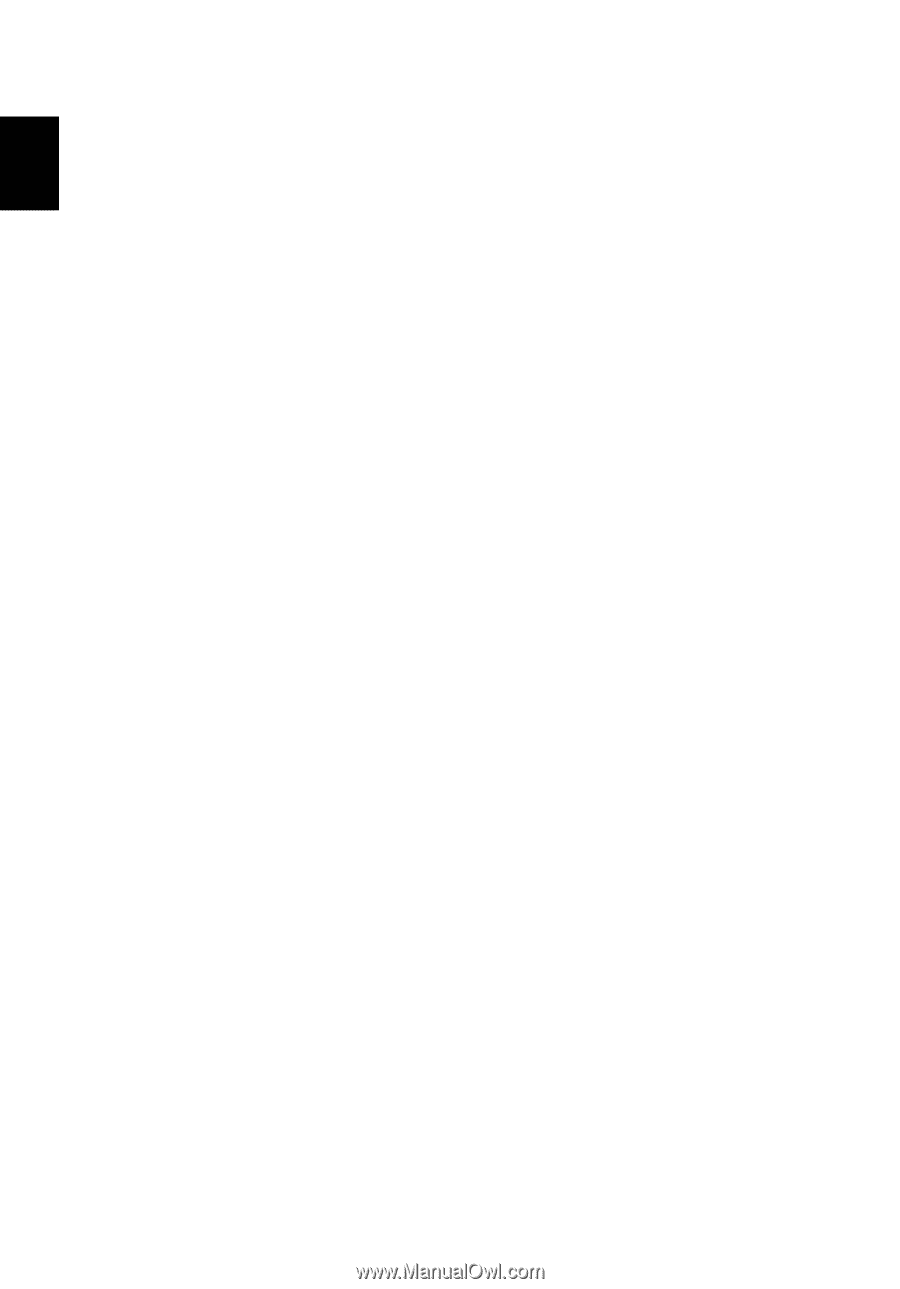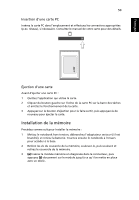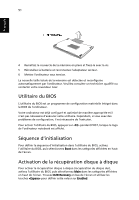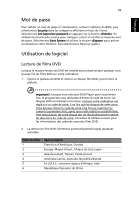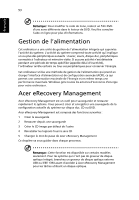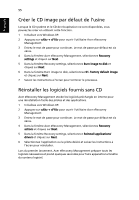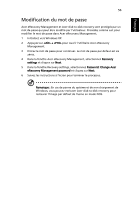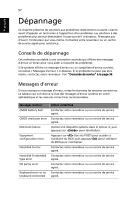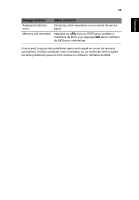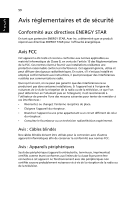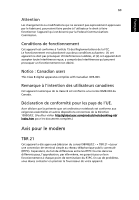Acer TravelMate C200 TravelMate C200 User's Guide - FR - Page 66
Créer le CD image par défaut de l’usine, Réinstaller les logiciels fournis sans CD
 |
View all Acer TravelMate C200 manuals
Add to My Manuals
Save this manual to your list of manuals |
Page 66 highlights
Français 55 Créer le CD image par défaut de l'usine Lorsque le CD système et le CD de récupération ne sont disponibles, vous pouvez les créer en utilisant cette fonction. 1 Initialisez vers Windows XP. 2 Appuyez sur + pour ouvrir l'utilitaire Acer eRecovery Management. 3 Entrez le mot de passe pour continuer. Le mot de passe par défaut est six zéros. 4 Dans la fenêtre Acer eRecovery Management, sélectionnez Recovery settings et cliquez sur Next. 5 Dans la fenêtre Recovery settings, sélectionnez Burn image to disk et cliquez sur Next. 6 Dans la fenêtre Burn image to disk, sélectionnez 01. Factory default image et cliquez sur Next. 7 Suivez les instructions à l'écran pour terminer le processus. Réinstaller les logiciels fournis sans CD Acer eRecovery Management stocke les logiciels préchargés en interne pour une réinstallation facile des pilotes et des applications. 1 Initialisez vers Windows XP. 2 Appuyez sur + pour ouvrir l'utilitaire Acer eRecovery Management. 3 Entrez le mot de passe pour continuer. Le mot de passe par défaut est six zéros. 4 Dans la fenêtre Acer eRecovery Management, sélectionnez Recovery actions et cliquez sur Next. 5 Dans la fenêtre Recovery settings, sélectionnez Reinstall applications/ drivers et cliquez sur Next. 6 Sélectionnez l'application ou le pilote désiré et suivez les instructions à l'écran pour réinstaller. Lors du premier lancement, Acer eRecovery Management prépare touts les logiciels nécessaires et prend quelques secondes pour faire apparaître la fenêtre du contenu logiciel.